ОБРАЗЕЦ ВЫПОЛНЕНИЯ РАСЧЁТОВ в Excel
Цель: научиться записывать математические формулы для вычисления значения функции в MS Excel.
Задания и порядок выполнения (Задачу можете решить одним из способов или двумя)
Используя Мастер функций, вычислить значение функции 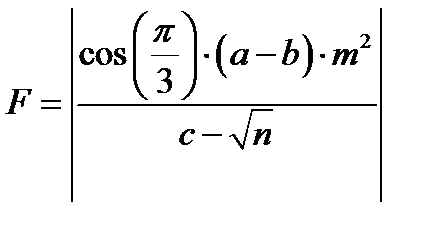 , для трех наборов данных.
, для трех наборов данных.
1. Открыть Excel.
2. Вставка. Объект. Microsoft Equation 3.0. Написать формулу.
Примечание. Эта формула не вычисляется. Она – просто графический объект.
- Курсор в пустую ячейку. = и записать формулу. Enter.
I способ
- Для демонстрации формулы сделать в ячейке с формулой 2 щелчка мышью. Выделить всю информацию кроме знака равно. Нажать правой клавишей. Копировать. На клавиатуре нажать клавишу Esc. Установить курсор в другую пустую ячейку. Правой клавишей щелкнуть. Вставить.
- Правила записи формул:
23=2^3
 = = 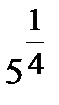 =5^(1/4) =5^(1/4)
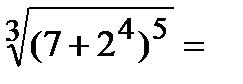 (7+2^4)^(5/4) (7+2^4)^(5/4)
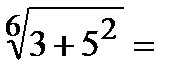 (3+5^2)^(1/6) (3+5^2)^(1/6)

| cos5=cos(5)
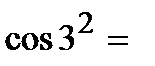 cos(3^2) cos(3^2)
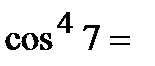 (cos(7))^4
ln оформляется аналогично cos (cos(7))^4
ln оформляется аналогично cos
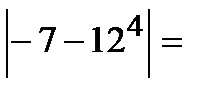 ABS(-7-12^4) ABS(-7-12^4)
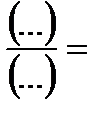 (…)/(…) - числитель всегда берётся в скобки и знаменатель всегда берётся в скобки (…)/(…) - числитель всегда берётся в скобки и знаменатель всегда берётся в скобки
|
II способ
6. Создать (скопировать) следующую таблицу
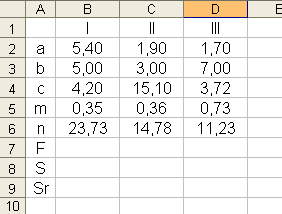
7. Для вычисления значения F для первого столбца данных необходимо в ячейку B7 ввести формулу:
=ABS(cos(пи()/3)*(B2-B3)*B5^2/(B4-корень(B6)))
8. Скопировать формулу в ячейки C7 и D7.
9. Для вычисления суммы S в ячейку В8 ввести формулу:
=СУММ(B2:B6)
10. Скопировать формулу в ячейки C8 и D8.
ПРИЛОЖЕНИЕ 4
Таблицу скопируйте в Excel.
| Наименование товара | Дата поступления | Дата изготовления | Поступило колич | Фирма | Стоимость | ||
| Вафли
| 04.03.2013 | окт.13 | 456 | СВИТОЧ | 8 788,00р. | ||
| Пирожные | 04.03.2013 | мар.13 | 124 | БАБАЕВСКИЙ | 454,00р. | ||
| Печенье | 04.03.2013 | янв.13 | 753 | ШАНС | 245,00р. | ||
| Конфеты | 04.03.2013 | дек.12 | 12 | СВИТОЧ | 125,00р. | ||
| Зефир | 04.03.2013 | фев.13 | 354 | ШАНС | 3 240,00р. | ||
| Шоколад | 04.03.2013 | дек.12 | 124 | МУРКА | 564,00р. | ||
| Сливки сухие | 04.03.2013 | окт.13 | 7534 | МУРКА | 45 786,00р. | ||
| Вафли | 07.03.2013 | фев.13 | 213 | БАБАЕВСКИЙ | 1 234,00р. | ||
| Пирожные | 07.03.2013 | мар.13 | 142 | ВКУС | 254,00р. | ||
| Сливки сухие | 07.03.2013 | фев.13 | 12 | МУРКА | 34,00р. | ||
| Зефир | 07.03.2013 | фев.13 | 45 | ШАНС | 87,00р. | ||
| Вафли | 11.03.2013 | янв.13 | 356 | ВКУС | 987,00р. | ||
| Шоколад | 11.03.2013 | окт.13 | 1247 | СВИТОЧ | 6 987,00р. | ||
| Печенье | 11.03.2013 | мар.13 | 21 | РОШЕН | 364,00р. | ||
| Конфеты | 11.03.2013 | дек.12 | 125 | РОШЕН | 287,00р. | ||
| Вафли | 11.03.2013 | мар.13 | 423 | МУРКА | 874,00р. | ||
| Шоколад | 20.03.2013 | дек.12 | 142 | СВИТОЧ | 254,00р. | ||
| Зефир | 20.03.2013
| окт.13 | 421 | РОШЕН | 1 245,00р. | ||
| Печенье | 20.03.2013 | фев.13 | 861 | КАПЕЛЬ | 3 654,00р. | ||
| Пирожные | 01.04.2013 | мар.13 | 14 | КАПЕЛЬ | 25,00р. | ||
| Шоколад | 01.04.2013 | дек.12 | 85 | МУРКА | 89,00р. | ||
| Конфеты | 01.04.2013 | окт.13 | 456 | СВИТОЧ | 3 654,00р. | ||
| Конфеты | 01.04.2013 | янв.13 | 853 | РОШЕН | 3 214,00р. | ||
| Зефир | 08.04.2013 | фев.13 | 12 | БАБАЕВСКИЙ | 58,00р. | ||
| Вафли | 08.04.2013 | мар.13 | 756 | ВКУС | 2 456,00р. | ||
| Печенье | 08.04.2013 | апр.13 | 954 | ШАНС | 7 014,00р. | ||
| Пирожные | 08.04.2013 | апр.13 | 54 | РОШЕН | 357,00р. | ||
| Шоколад | 08.04.2013 | мар.13 | 741 | СВИТОЧ | 4 561,00р. | ||
| Сливки сухие | 08.04.2013 | апр.13 | 324 | МУРКА | 687,00р. | ||
| Зефир | 08.04.2013 | апр.13 | 458 | КАПЕЛЬ | 896,00р. | ||
| Сливки сухие | 08.04.2013 | мар.13 | 3691 | КАПЕЛЬ | 9 874,00р. | ||
| Конфеты | 19.04.2013 | мар.13 | 23 | РОШЕН | 687,00р. | ||
| Пирожные | 19.04.2013 | апр.13 | 654 | МУРКА | 1 254,00р. | ||
| Шоколад | 19.04.2013 | апр.13 | 85 | СВИТОЧ | 697,00р. | ||
| Зефир | 19.04.2013 | мар.13 | 123 | БАБАЕВСКИЙ | 457,00р. | ||
| Вафли | 19.04.2013 | апр.13 | 651 | БАБАЕВСКИЙ | 3 654,00р. | ||
| Если Вы не копируете, а набираете эту таблицу в Excel, то:
1. Даты желательно набрать такие же, а числа - произвольные. | |||||||
| 2. Чтобы возле чисел стояло обозначение руб. т.е. денежный формат, нажмите Главная и значок формат (чаще всего там написано "общий". Или ниже есть значок финансовый или денежный). | |||||||
| 3. Чтобы разместить текст в одной ячейке в несколько строк установите курсор на ячейку (или на все ячейки, где требуется такая операция), Главная. Формат. Формат ячеек. Выравнивание. По горизонтали - по центру. По вертикали - по центру. Установить флажок - переносить по словам. ОК. | |||||||
| Можно просто нажать на ленте Главная 3 значка: Перенос текста, Выровнять по середине, По центру. | |||||||
| 4. Чтобы объединить ячейки нужно их выделить мышкой в виде белого крестика. Главная. Нажать значок - Оъединить и поместить в центре. | |||||||
ПРИЛОЖЕНИЕ 5
Автофильтрацию произведите по списку из приложения 4. Работа выполняется в Excel.
Курсор в любую ячейку таблицы. Данные. Фильтр.
В верхней части таблицы появятся значки треугольников, при нажатии на которые Вы можете получить выпадающее меню. Поставьте флажки возле информации, которая должна остаться. Зафиксируйте результат, используя технологию PrtScr (Нажмите на клавиатуре клавишу PrtScr. На экране ничего не произойдёт, но картинка экрана появится в буфере обмена. Зайдите в Word в текст своей контрольной и нажмите Вставить.).
|
|
|
ПРИЛОЖЕНИЕ 6
ТЕХНОЛОГИЯ ПОДВЕДЕНИЯ ИТОГОВ
1. Установить курсор в любую ячейку столбца, по которому должны подводится итоги.
2. Данные. Значок От А до Я, или от Я до А, или Сортировка.
3. Данные. Промежуточные итоги. В верхнем поле выбрать параметр, по которому производилась сортировка.
4. Операция – Сумма.
5. Установить флажки: Заменить текущие итоги и Итоги под данными.
6. Установить флажки: Установить итоги возле тех параметров, сумму которых Вы собираетесь находить. ОК. Ненужные флажки удалить.
7. Обратите внимание на появившиеся в левой части экрана плюсы, минусы, линии и цифры: 1, 2,…
Составитель: ст. преподаватель ШЛЫКОВА Елена Андреевна
Дата добавления: 2018-04-15; просмотров: 246; Мы поможем в написании вашей работы! |

Мы поможем в написании ваших работ!
